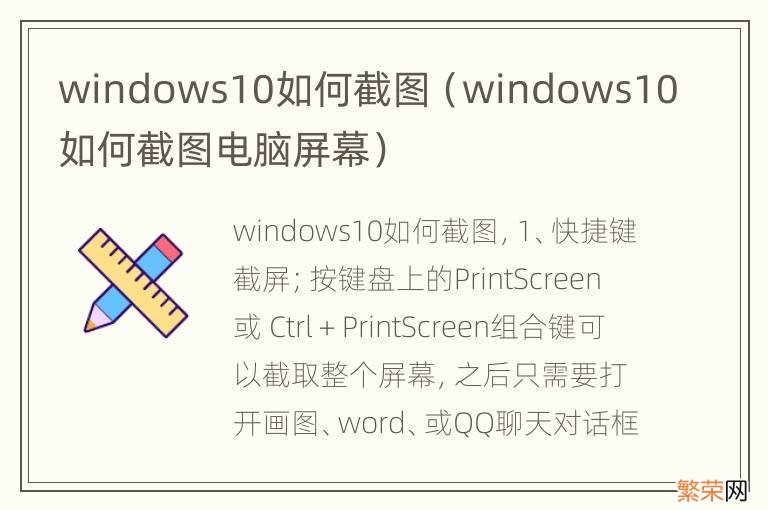
文章插图
windows10截图的方法如下:
1、快捷键截屏
按键盘上的PrintScreen 或 Ctrl + PrintScreen组合键可以截取整个屏幕 , 之后只需要打开画图、word、或QQ聊天对话框 , 粘贴即可 , 然后再保存 。
2、截图自动保存
按键盘上的快捷键:Win + PrintScreen , 系统会自动将图片保存至C:\Users\用户名\Pictures\Screenshots文件夹内 , 省去了前面保存截屏的步骤 , 更加方便 。
3、截取活动窗口
按键盘上的快捷键:Alt + PrintScreen , 即可截取当前活动窗口 , 比如你现在用浏览器打开一个网页 , 截取的是这个浏览器窗口 , 而不是整个屏幕 , 截完图后需要找到画图或word粘贴 , 然后再保存 。
4、游戏截图
按键盘上的快捷键:Win + G , 即可打开微软自带的游戏录屏的工具 , 当然也有截屏功能 , 这里截取的也是全屏 , 截取的图片自动保存在C:\Users\用户名\Videos\Captures文件夹下 。
5、Windows内置的截图工具
在“windows附件” 中使用截图工具 , 这个截图方式对于截图有更高需求的用户比较适合 , 因为与前面几个内置截图方式相比 , 附件中的截图工具提供了窗口截图、全屏幕截图、任意格式截图、矩形截图、的方式 , 更加丰富的截图方式 , 满足需求特别的用户 。
6、Edge浏览器截图
打开Edge浏览器 , 点浏览器右上角倒数第三个图标 , 进入笔记编辑界面后 , 点击右上角的“剪刀”图标 , 然后鼠标在网页上拖动 , 即可截取 , 然后打开画图或word粘贴即可 , 然后再保存 。
【windows10如何截图电脑屏幕 windows10如何截图】
- windows10如何重装系统 win10如何重置系统
- windows10如何分盘系统 windows10如何分盘
- windows10如何分区 Windows10如何分区D盘和E盘
- windows10如何分屏操作 windows10如何分屏
- 加密狗如何安装驱动 加密狗驱动怎么安装
- 怎样如何推广和宣传品牌 如何推广品牌
- windows10如何恢复出厂设置 windows10如何恢复出厂设置要多久
- windows10如何进入安全模式 windows10如何进入安全模式删除驱动
- windows10如何激活 windows10 激活
- windows10如何截屏幕截图 windows10如何截屏
